ओएनएन टीवी को मैन्युअल रूप से कैसे रीसेट करें
अनेक वस्तुओं का संग्रह / / April 02, 2023

ONN वॉलमार्ट ब्रांड का है। वॉलमार्ट उच्च गुणवत्ता वाले बहुत सस्ते उत्पादों के लिए प्रसिद्ध है, और ओएनएन टीवी कोई अपवाद नहीं है। ओएनएन स्मार्ट टीवी का एक जाना-माना ब्रांड है, जिसके लिए किसी तार, केबल या इंस्टालेशन की आवश्यकता नहीं है, लेकिन इसे वाईफाई के साथ सेट अप किया जा सकता है। इसका उपयोग आपके पसंदीदा टीवी शो, गेमिंग और स्ट्रीमिंग ऐप्स देखने के लिए किया जा सकता है। हालाँकि, समय के साथ आपको खराब पिक्चर क्वालिटी या साउंड क्वालिटी जैसी समस्याओं का सामना करना पड़ सकता है; इसे बेहतर बनाने के लिए, आपको ONN TV को मैन्युअल रूप से रीसेट करना पड़ सकता है। यदि आप उसी के बारे में युक्तियों की तलाश कर रहे हैं, तो हम आपके लिए एक उपयोगी मार्गदर्शिका लेकर आए हैं जो आपको सिखाएगी कि कैसे रीसेट बटन के बिना मेरे ओएनएन टीवी को रीसेट करें और रिमोट के बिना मेरे ओएनएन टीवी को रीसेट करें।

विषयसूची
- ओएनएन टीवी को मैन्युअल रूप से कैसे रीसेट करें
- क्या मैं ओएनएन टीवी को मैन्युअल रूप से रीसेट कर सकता हूं?
- ONN TV पर फ़ैक्टरी रीसेट बटन कहाँ है?
- आप एक ओएनएन स्मार्ट टीवी को कैसे रीसेट करते हैं?
- ओएनएन टीवी को मैन्युअल रूप से कैसे रीसेट करें?
- मैं रिमोट के बिना अपना ओएनएन रोकू टीवी कैसे रीसेट करूं? मैं रिमोट के बिना अपना ओएनएन टीवी कैसे रीसेट करूं?
- मैं रीसेट बटन के बिना अपना ओएनएन टीवी कैसे रीसेट करूं?
ओएनएन टीवी को मैन्युअल रूप से कैसे रीसेट करें
आपको इस लेख में आगे जानेंगे कि ONN TV को मैन्युअल रूप से कैसे रीसेट किया जाए। इसके बारे में विस्तार से जानने के लिए पढ़ते रहें।
क्या मैं ओएनएन टीवी को मैन्युअल रूप से रीसेट कर सकता हूं?
हाँ, ऐसे दो तरीके हैं जिनसे आप रीसेट कर सकते हैं ओएनएन टीवी.
- रिमोट का उपयोग करना। (मैन्युअल रूप से ONN टीवी रीसेट करें)
- रिमोट के बिना

यह भी पढ़ें: ITunes पर नाटकों को कैसे रीसेट करें
ONN TV पर फ़ैक्टरी रीसेट बटन कहाँ है?
हाँ, ONN टीवी पर फ़ैक्टरी रीसेट बटन होता है, यह तब मदद करता है जब आपका टीवी चालू हो लेकिन टीवी चालू होना बंद हो गया हो या स्क्रीन काली दिखाई दे रही हो। आप कारखाना ढूंढ सकते हैं बटन को रीसेट करें पर टीवी के पीछे, इनपुट्स के पास। आपको यह कहते हुए एक लेबल दिखाई देगा बटन को रीसेट करें, उसके ठीक बगल में आपको एक छोटा सा छेद मिलेगा जो लगभग बॉल पेन की नोक के आकार का है।
आप एक ओएनएन स्मार्ट टीवी को कैसे रीसेट करते हैं?
सबसे पहले, अपने ओएनएन टीवी के पावर केबल को 15 मिनट के लिए अनप्लग करें। फिर इसे फिर से प्लग इन करें और अपने ओएनएन टीवी को चालू करने का प्रयास करें। अब ऐसा करने के बाद भी समस्या बनी हुई है, इसका मतलब यह हो सकता है कि आपको अपने ओएनएन टीवी को फ़ैक्टरी रीसेट करने की आवश्यकता है।
जैसा कि ऊपर बताया गया है कि आप अपने ओएनएन स्मार्ट टीवी को दो तरीकों से रीसेट कर सकते हैं, ये तरीके आपके ओएनएन टीवी को फ़ैक्टरी रीसेट कर देंगे:
विधि 1: रिमोट का उपयोग करना
1. दबाओ होम बटन आपके ओएनएन टीवी रिमोट पर।
2. चुनना समायोजन.
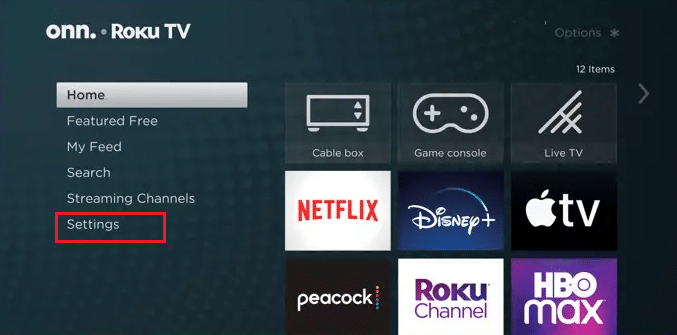
3. नीचे स्क्रॉल करें और चुनें सिस्टम> एडवांस सिस्टम सेटिंग्स विकल्प।

4. अब, का चयन करें नए यंत्र जैसी सेटिंग विकल्प।
5. चुनना फ़ैक्टरी रीसेट सब कुछ.
6. अपना ओएनएन टीवी दर्ज करें 4 अंकों का कोड.
7. चुनना ठीक.
आपने आखिरकार अपना ओएनएन टीवी रीसेट कर लिया है, अब जाकर अपने पसंदीदा टीवी शो देखें लेकिन अगर आपका रिमोट अब काम कर रहा है तो पढ़ना जारी रखें।
विधि 2: ओएनएन टीवी पर फ़ैक्टरी रीसेट बटन के माध्यम से
1. चालू करो आपका ओएनएन टीवी.
2. पता लगाएँ बटन को रीसेट करें के पास रीसेट टीवी के पीछे लेबल।
3. ए लो नुकीली वस्तु, एक तरह से कलम.
4. दबाकर रखें रीसेटबटन चयनित के साथ नुकीली वस्तु 20 सेकंड के लिए।
आपने अपना ओएनएन टीवी सफलतापूर्वक रीसेट कर लिया है।
यह भी पढ़ें: Roku TV फ्रीजिंग और रीस्टार्टिंग इश्यू को ठीक करने के 13 तरीके
ओएनएन टीवी को मैन्युअल रूप से कैसे रीसेट करें?
आप इनमें से किसी को भी फॉलो कर सकते हैं ऊपर दिए गए शीर्षक में बताए गए तरीके ओएनएन टीवी को मैन्युअल रूप से रीसेट करने के लिए।
मैं रिमोट के बिना अपना ओएनएन रोकू टीवी कैसे रीसेट करूं? मैं रिमोट के बिना अपना ओएनएन टीवी कैसे रीसेट करूं?
इसलिए, आपके पास रिमोट नहीं हो सकता है या आपका रिमोट काम नहीं कर रहा है या हो सकता है कि आपका टीवी चालू होना बंद हो गया हो या चालू होने पर स्क्रीन काली दिखाई दे। इनमें से किसी भी स्थिति में, आप दबाकर अपने ओएनएन टीवी को रीसेट करने का प्रयास कर सकते हैं बटन को रीसेट करें अपने टीवी के पीछे से a नुकीली वस्तु.
मैं रीसेट बटन के बिना अपना ओएनएन टीवी कैसे रीसेट करूं?
आप ए कर सकते हैं कंप्यूटर पुनः स्थापना अपने ओएनएन टीवी के पावर केबल को 15 मिनट के लिए अनप्लग करके। फिर, इसे फिर से प्लग इन करें और अपने ओएनएन टीवी को चालू करने का प्रयास करें। अब ऐसा करने के बाद भी समस्या बनी हुई है, इसका मतलब यह हो सकता है कि आपको अपने ओएनएन टीवी को फ़ैक्टरी रीसेट करने की आवश्यकता है।
फैक्ट्री रीसेट दो तरह से होता है, एक रिमोट के जरिए और दूसरा बिना रिमोट के। यदि आप रीसेट बटन के बिना फ़ैक्टरी रीसेट करना चाहते हैं, तो इसे करने के लिए नीचे दिए गए चरणों का पालन करें सेटिंग्स अनुभाग आपके ओएनएन टीवी का:
1. दबाओ होम बटन आपके ओएनएन टीवी रिमोट से।
2. चुनना सेटिंग्स> सिस्टम> एडवांस सिस्टम सेटिंग्स.

3. चुने फ़ैक्टरी रीसेट> फ़ैक्टरी रीसेट सब कुछ विकल्प।
4. प्रवेश करना 4 अंकों का कोड अपने ओएनएन टीवी का और चुनें ठीक विकल्प।
अनुशंसित:
- अपना टेक्स्ट नाउ नंबर कैसे बदलें
- 20 सर्वश्रेष्ठ पीसी डायग्नोस्टिक टूल सूची
- इंस्टाग्राम एक्सप्लोर पेज को कैसे रीसेट करें
- एटीटी राउटर को कैसे रीसेट करें
हम आशा करते हैं कि आपने सीखा कि कैसे ओएनएन टीवी को मैन्युअल रूप से रीसेट करें. नीचे टिप्पणी अनुभाग के माध्यम से अपने प्रश्नों और सुझावों के साथ हम तक पहुंचने में संकोच न करें। इसके अलावा, हमें बताएं कि आप आगे क्या सीखना चाहते हैं।



